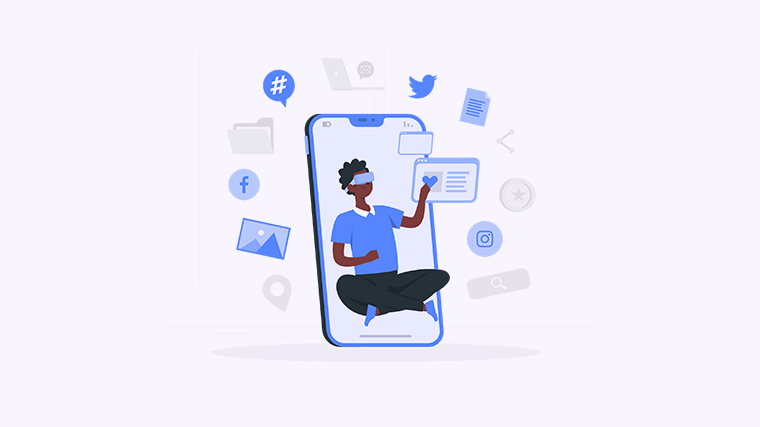
无论是为了方便分享或作为文件保密性的需要,将PDF文件插入Word可以帮助你实现更高效的文档管理。下面将为你介绍几种简单易行的方法来在Word中插入PDF文件,省去转换和复制的步骤,让你轻松操控文件,提升工作效率。
方法一:将PDF文件作为链接插入
1. 在Word文档的指定位置,点击插入标签,找到“链接”选项。
2. 在弹出的链接对话框中,选择“从文件”选项,浏览并选中要插入的PDF文件。
3. 确保已勾选“链接到文件”的选项,点击“插入”按钮即可将PDF文件作为链接插入到Word中。
方法二:将PDF文件作为对象嵌入
1. 打开Word文档,点击“插入”标签,找到“对象”选项。
2. 在弹出的对象对话框中,选择“创建从文件”选项卡。
3. 点击“浏览”按钮,找到要插入的PDF文件,勾选“链接到文件”或“显示为图标”,点击“确定”按钮。
方法三:使用截图工具插入PDF截图
1. 打开PDF文件,定位到要插入到Word文档的页面。
2. 使用截图工具(如Snipping Tool)截取PDF页面的内容。
3. 打开Word文档,将截取的图片粘贴到指定位置即可。
方法四:使用PDF转换工具插入PDF内容
1. 使用PDF转换工具(如Adobe Acrobat)将PDF文件转换为图片或Word可编辑的格式。
2. 打开Word文档,点击“插入”标签,找到“图片”选项。
3. 选择相应的图片或转换后的Word文件,插入到指定位置即可。
通过以上几种方法,你可以轻松地在Word中插入PDF文件,方便查看和编辑。选择适合你需求的方法,并根据实际情况操作。欢迎留下你的想法、解决方案和问题。